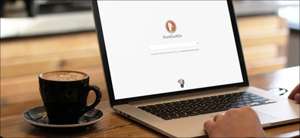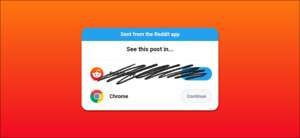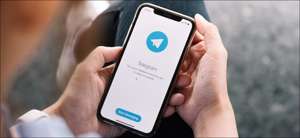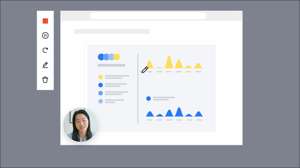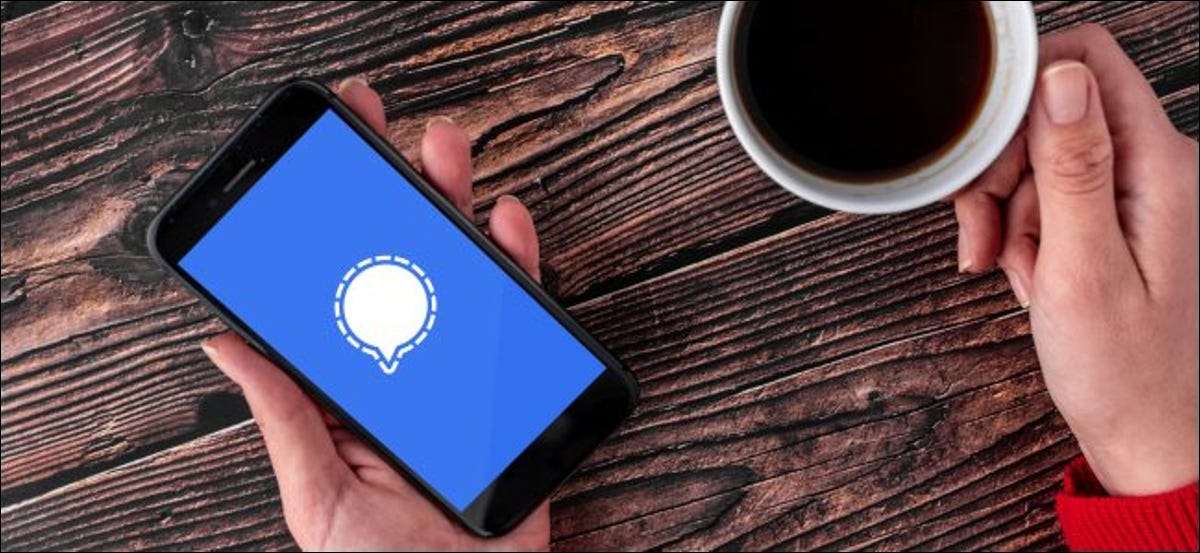
Se você está procurando adicionar uma camada extra de segurança ao seu Sinal App, você pode bloquear suas mensagens por trás dos recursos de segurança da tela de bloqueio do smartphone. Veja como adicionar um bloqueio de tela sinalizar.
Ao ligar o recurso de bloqueio de tela no iPhone ou iPad, suas mensagens serão ocultas até que estejam desbloqueadas usando o ID de rosto, o ID do toque ou a senha da tela de bloqueio. O mesmo vale para o Android. Você precisará se autenticar usando um recurso de segurança biométrico suportado, como sua impressão digital ou uma senha ou PIN tradicional.
RELACIONADO: O que é sinal, e por que todo mundo está usando isso?
Abra o aplicativo de sinal no seu Iphone , iPad. , ou Android dispositivo.
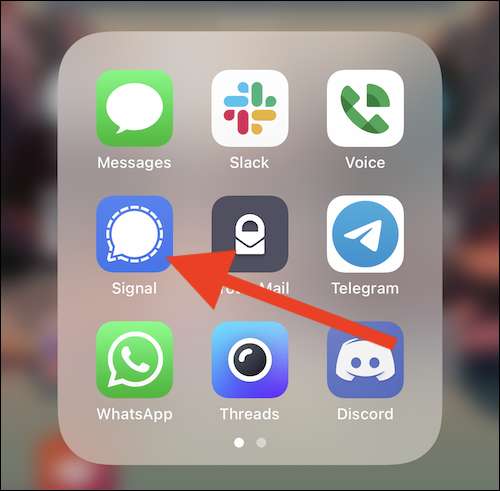
Em seguida, toque na sua foto de perfil no canto superior esquerdo. Se você ainda não carregou uma imagem personalizada, você encontrará as iniciais do seu nome de usuário.
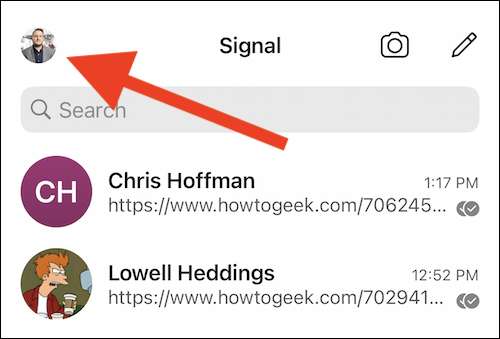
Selecione a opção "Privacidade" no menu Overflow.
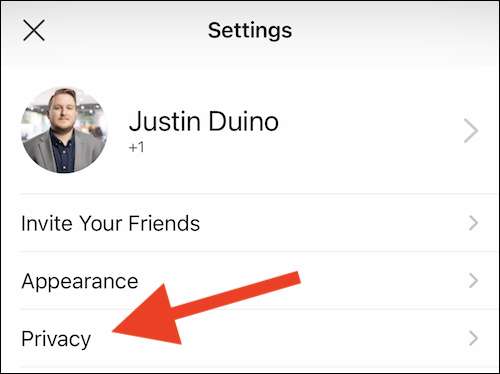
Finalmente, alterne na configuração "Screen Lock".

Depois que o recurso estiver ativado, você pode personalizar o "tempo limite de bloqueio de tela". Essa configuração permite ajustar quanto tempo leva para o sinal de bloquear e exigir que a segurança da tela do seu telefone ou do tablet se desbloqueie.
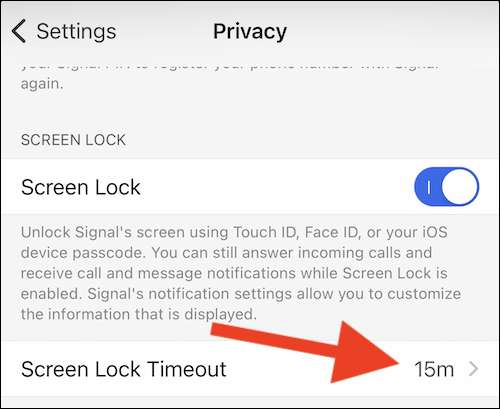
Na janela pop-up, selecione uma das opções entre 1 minuto, 30 minutos e instantaneamente.
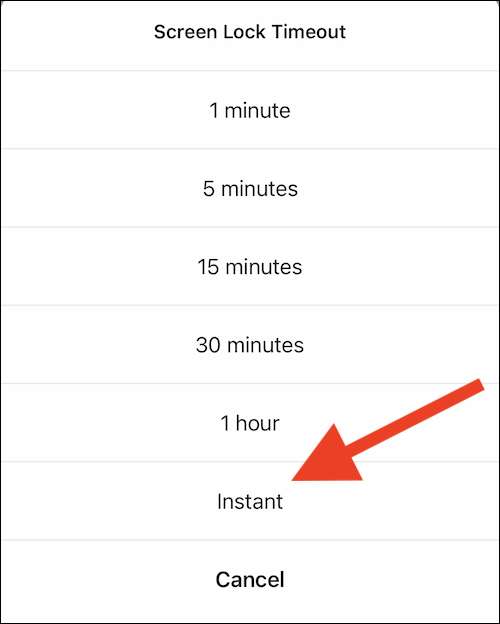
Agora você pode sair do menu de configurações do sinal e do próprio aplicativo. O aplicativo de mensagens se trancará após o período de tempo limite que você escolheu na instrução anterior.
Na próxima vez que você deseja enviar uma mensagem de texto no sinal, você precisará desbloquear o aplicativo usando a senha do seu telefone ou tablet, PIN, padrão, sensor de impressão digital, ID de impressão ou outro recurso de segurança biométrica.